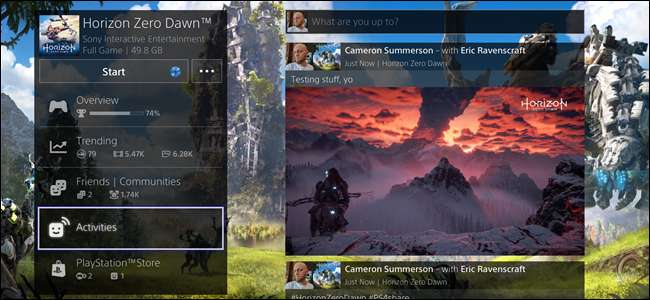
บางครั้งคุณต้องหยุดและถ่ายภาพหน้าจอขณะเล่นเกมเพราะเกมสมัยใหม่มีความสวยงามอย่างล้นหลาม และเมื่อคุณได้ภาพที่สมบูรณ์แบบคุณก็ต้องการแสดงให้ผู้คนเห็น หรืออาจจะมีคนเหล่านั้นอยู่ในนั้น! วิธีติดแท็กผู้คนในภาพหน้าจอเมื่อคุณแบ่งปันโดยตรงจาก PlayStation 4 ของคุณ
ที่เกี่ยวข้อง: วิธีถ่ายภาพหน้าจอและบันทึกวิดีโอบน PlayStation 4
ก่อนอื่นหากคุณไม่แน่ใจว่าจะถ่ายภาพหน้าจออย่างไร เรามีคุณครอบคลุม . และถ้าคุณถ่ายภาพหน้าจอเป็นจำนวนมากฉันขอแนะนำอย่างยิ่ง การสลับฟังก์ชั่นปุ่มแชร์เพื่อจับภาพหน้าจอที่เร็วขึ้น .
ตอนนี้คุณมีภาพหน้าจออยู่ในมือแล้ววิธีแชร์ภาพเหล่านี้
ขั้นแรกให้เปิด Capture Gallery
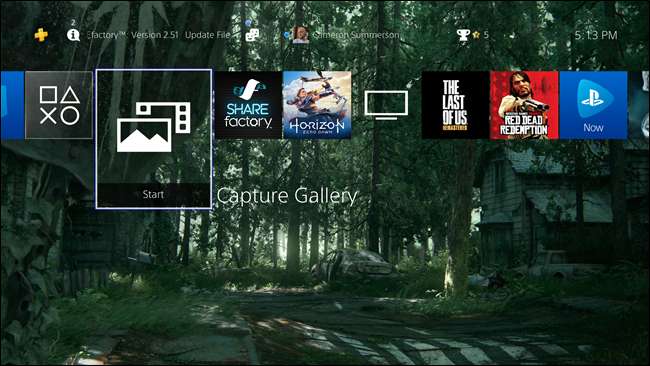
จากนั้นค้นหาภาพหน้าจอที่คุณต้องการแชร์ เมื่อไฮไลต์ไว้ให้กดปุ่ม Share บนคอนโทรลเลอร์ (หรือกดค้างไว้หากคุณเปิดใช้งาน Easy screenshot)

สิ่งนี้จะเปิดกล่องโต้ตอบแบ่งปันทันทีพร้อมตัวเลือกมากมายรวมถึงตัวเลือกสำหรับการแบ่งปันไปยัง Facebook, Twitter, ฟีดกิจกรรมของคุณ, ข้อความและแม้แต่ในชุมชน เนื่องจากตัวเลือกสองตัวแรกคือเครือข่ายภายนอกเราจะดูตัวเลือกเหล่านั้นก่อน

การแชร์ภาพหน้าจอ PlayStation 4 ไปยัง Facebook และ Twitter
แม้ว่าจะเป็นเครือข่ายสองเครือข่ายที่แตกต่างกัน แต่การแชร์ไปยัง Facebook และ Twitter ก็ทำงานในลักษณะเดียวกันได้อย่างมีประสิทธิภาพผลลัพธ์สุดท้ายจะส่งไปยังส่วนเล็ก ๆ ของอินเทอร์เน็ต
เมื่อคุณเลือกเครือข่ายของคุณแล้วหน้าจอการแชร์จะโหลดขึ้น
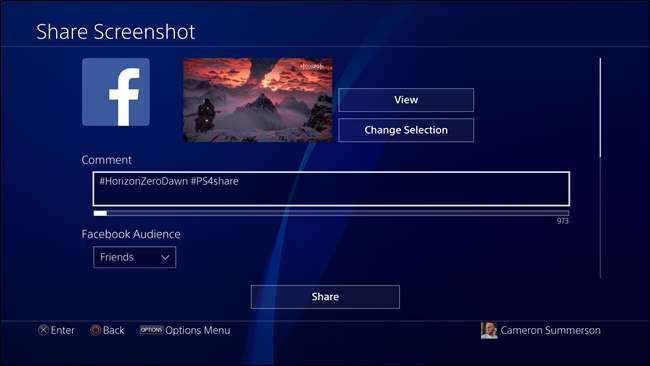
จากที่นี่คุณสามารถแก้ไขความคิดเห็นที่จะแชร์กับภาพหน้าจอได้โดยค่าเริ่มต้นจะอยู่ที่แฮชแท็กเพียงสองรายการ (ชื่อเกมและ # PS4share) คุณยังสามารถเลือกได้ว่าต้องการแชร์กลุ่มผู้ชมในวงกว้างเพียงใดหากคุณแชร์ไปที่ Facebook
หากต้องการแท็กผู้เล่นคนอื่นในภาพหน้าจอให้ใช้ช่อง "เลือกผู้เล่น" เพื่อเปิดรายชื่อเพื่อนของคุณซึ่งคุณสามารถเลือกผู้เล่นที่คุณต้องการแท็กได้
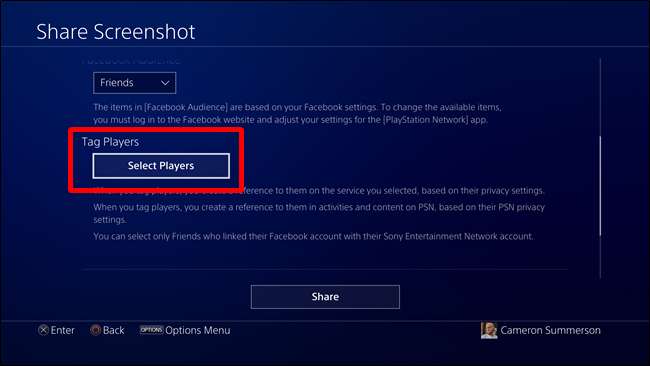
หมายเหตุ: ผู้เล่นจะต้องเชื่อมต่อบัญชี Facebook / Twitter ก่อนที่จะอนุญาตให้แท็กสำหรับเครือข่ายนั้น
เมื่อเลือกแล้วให้เลื่อนไปที่ช่อง "ยืนยัน" แล้วคลิก สิ่งนี้จะเลือกผู้เล่นและแท็กเขาหรือเธอ
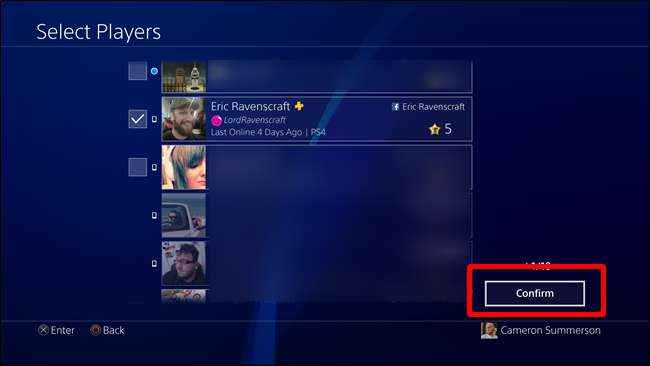
กลับไปที่หน้า Share Screenshot คุณสามารถเลือกความเป็นส่วนตัวสำหรับ PSN ได้
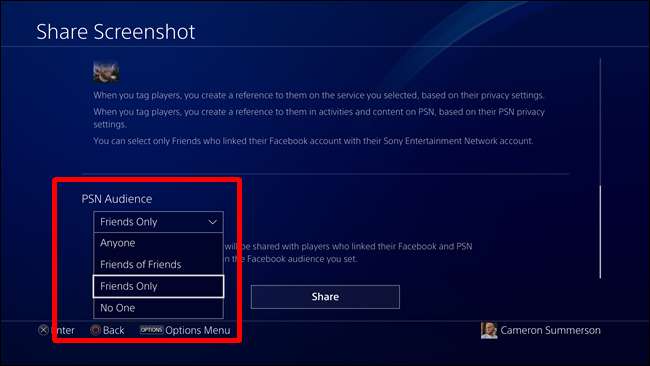
จากนั้นเพียงคลิกปุ่มแชร์เพื่อเลื่อนภาพหน้าจอไปยังเครือข่ายที่กำหนดอย่างน่าอัศจรรย์ แบม!
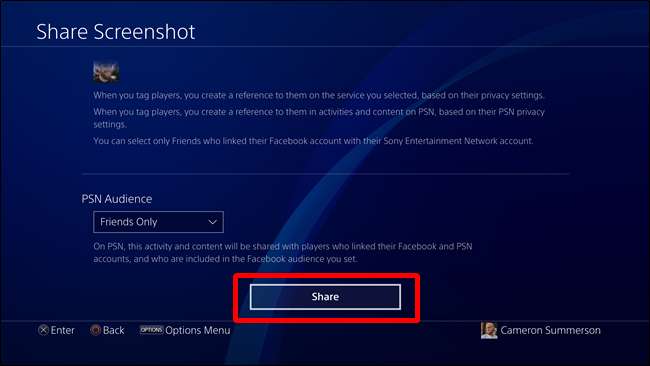
การแชร์ภาพหน้าจอ PlayStation 4 ไปยังฟีดกิจกรรมของคุณ
หากคุณแชร์ภาพหน้าจอไปที่ Facebook หรือ Twitter ภาพนั้นจะแชร์ไปยังฟีดกิจกรรมของคุณโดยอัตโนมัติเช่นกันดังนั้นจึงไม่จำเป็นต้องทำซ้ำสองครั้ง
อย่างไรก็ตามหากคุณ แค่ ต้องการแชร์ไปยังกิจกรรมก็ทำได้เช่นกัน ในเพจแบ่งปันเลือก“ กิจกรรม”
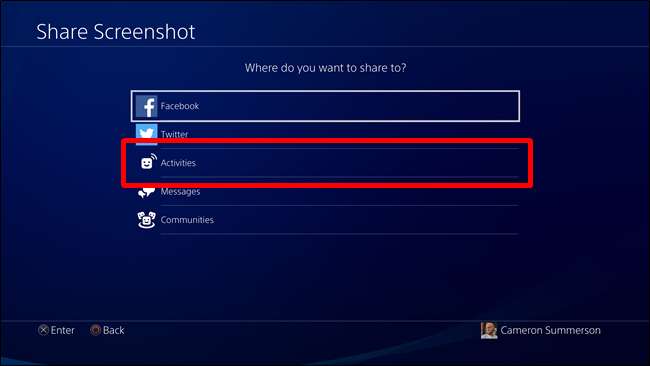
ตัวเลือกนี้ง่ายกว่าหน้าแชร์ของ Facebook / Twitter เนื่องจากเป็นเพียงกล่องโต้ตอบสั้น ๆ พร้อมกับภาพหน้าจอและเกม ใช้ช่อง "แท็กผู้เล่น" เพื่อแท็กผู้เล่น
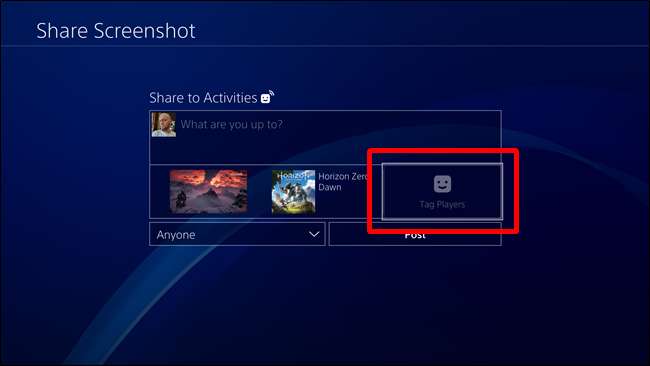
เช่นเดียวกับ Facebook และ Twitter คุณจะเลือกบุคคลที่คุณต้องการแท็กจากนั้นใช้ปุ่มยืนยัน
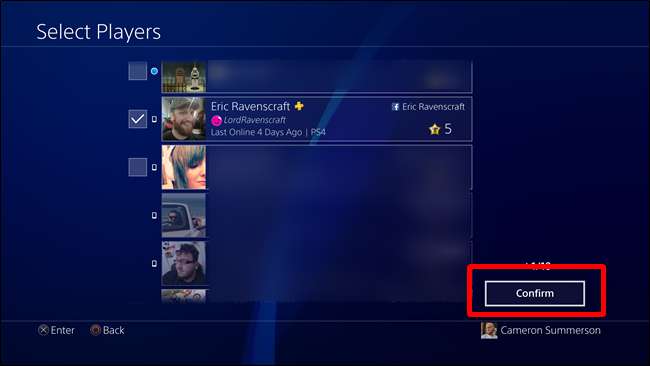
สุดท้ายคุณสามารถเลือกผู้ที่สามารถเห็นกิจกรรมได้
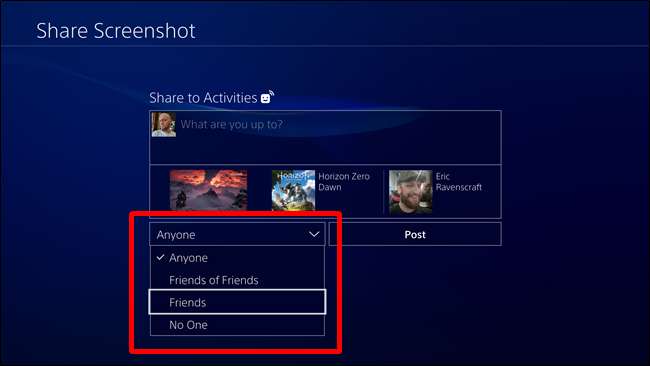
หลังจากนั้นให้คลิกปุ่มโพสต์และจากนั้นไป
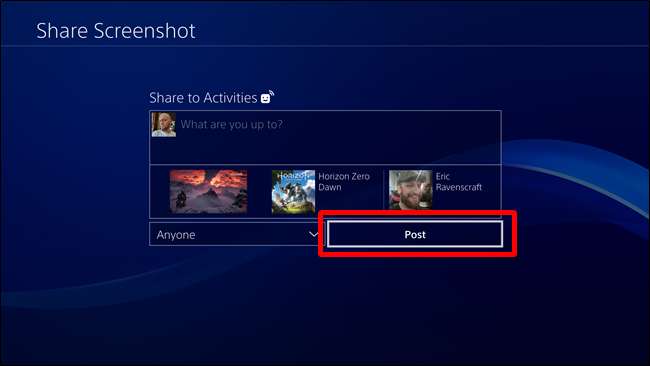
วิธีลบโพสต์จากสตรีมกิจกรรมของคุณ
หากคุณแบ่งปันบางสิ่งโดยไม่ได้ตั้งใจและต้องการลบออกจากกิจกรรมของคุณคุณสามารถกำจัดมันได้อย่างง่ายดาย
ขั้นแรกค้นหาเกมที่ได้รับส่วนแบ่งจากนั้นตรงไปที่ "กิจกรรม" ซึ่งจะแสดงทุกสิ่งที่คุณแบ่งปันเกี่ยวกับชื่อเรื่องนั้น ๆ

คลิกโพสต์ที่ต้องการลบซึ่งจะเปิดขึ้นในหน้าต่างใหม่ ในหน้านี้ให้กดปุ่มตัวเลือกบนตัวควบคุมของคุณจากนั้นเลือก“ ลบ”
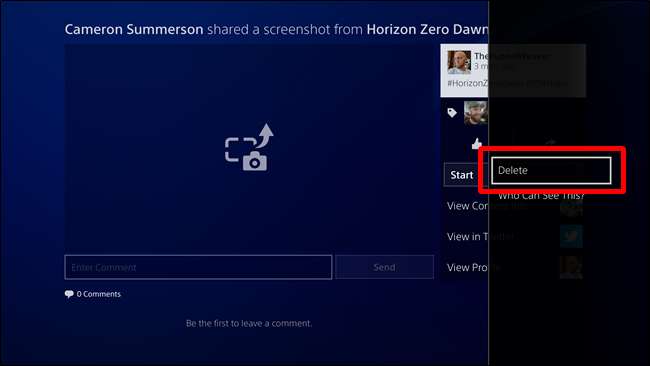
ระบบจะขอให้คุณยืนยันการลบ หากคุณแน่ใจให้คลิกกล่องตกลง
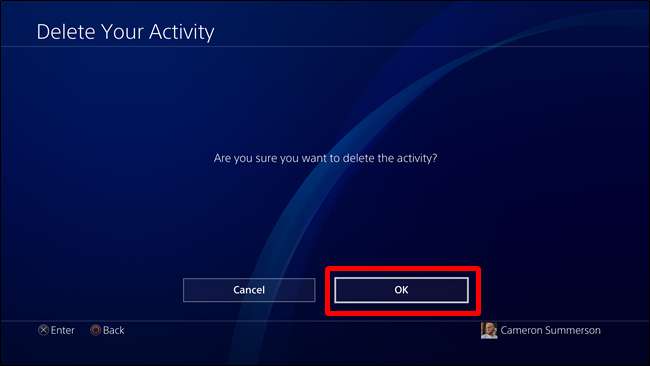
เสร็จแล้วก็ทำ ราวกับว่ามันไม่เคยเกิดขึ้น







